超实用的PTEX格式贴图辅助工具!
新增PTEX格式贴图辅助工具,它是皮克斯公司研发的一款用于绘制高质量、高精度贴图的工具,也是今后绘制贴图的一个趋势。接下来让我们了解一下它的使用方法。
Step01执行菜单File>New Scene(文件>新建场景)命令,选择并打开BasicHead(基础头部模型),如下图(左)所示。
Step02保持当前模型为最低级别,如果模型有很高的级别,可按下键盘Page Down键降到最低级别。
执行菜单Mesh>PTEX Setup(网格>PTEX设置)命令,在模型表面就产生了很多类似棋盘格的面,同时视图左上角会弹出一个窗口,如下图(右)所示。
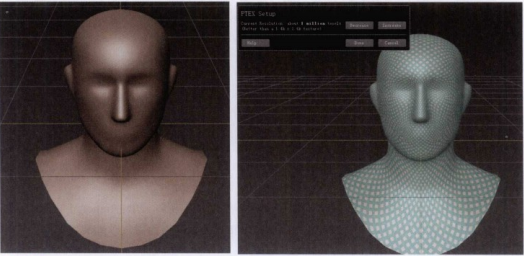
Step03单击Decrease(减少)按钮,模型表面贴图的精度就会降低,变得模糊;单击Increase(增加)按钮,模型表面贴图的精度就会增加,变得清晰。PTEX贴图是基于模型表面绘制贴图,而不是基于模型UV,所以不展UV一样可以绘制纹理贴图。
Step04单击托盘中的Stencil标签,从中选择一张Stencil图片,按下键盘上的S键,配合鼠标的左、中、右键,将Stencil图片与模型进行对位,如下图(左)所示。
这时单击PTEX面板中的Done按钮,就可以应用PTEX纹理格式了。
tep05单击托盘中的PaintTools>Projection(绘制工具>投射),在模型表面进行单击,这时会弹出Create New Paint Layer(创建新的绘画层)窗口,可以看到格式只能是PTEX的,参数设置为Ptex file[16 bit Integer,RGBA],如下图(右)所示。
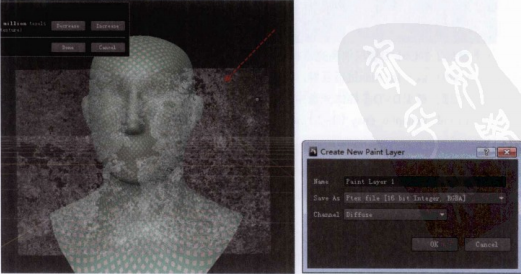
Step06这时就可以在模型表面进行绘制了,绘制完成后,按Q键将Stencil图片进行隐藏,如下图(左)所示。
Step07将右侧模型眼部区域进行放大,发现模型表面纹理分辨率比较低,如下图(右)所示。
那么该如何提高这部分区域的分辨率呢?PTEX完全能够解决这种问题,我们在左侧眼部进行绘制,进行对比。
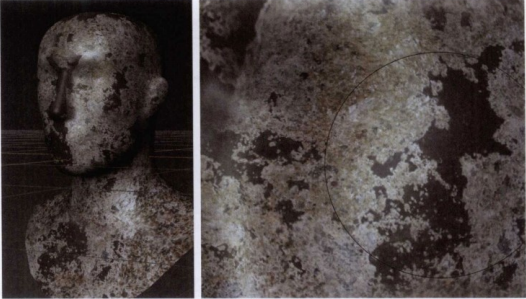
Step08再次执行菜单Mesh>PTEXSetup(网格>PTEX设置)命令,在模型表面又产生了很多类似棋盘格的面,同时视图左上角弹出一个窗口,按下键盘上的V键,选择需要增加分辨率的表面,如下图(左)所示。
Step09重复单击PTEX Setup面板中的Increase(增加)按钮,之前选择的表面贴图精度就会增加,待大小合适后,单击Done按钮,结束操作,如下图(右)所示。
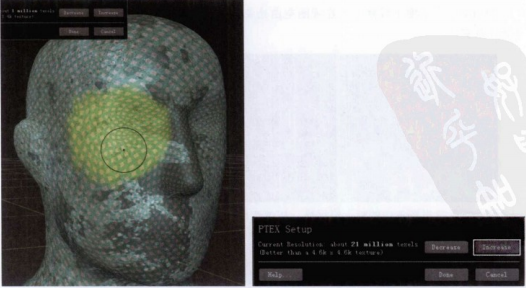
Step10单击托盘中的Stencil标签,选择刚才的Stencil图片,按下键盘上的s键,配合鼠标的左、中、右键,将Stencil图片与模型进行对位,单击Paint Tools Projection(绘制工具>投射)笔刷,然后就可以在模型表面进行绘制了,如下图(左)所示。
Step11绘制完成后,按Q键将Steneil隐藏,按Ctrl+D键取消高亮显示。可以看到左右两侧贴图的分辨率明显不同,左侧区域的图像精度远远高于右侧,如下图(右)所示。
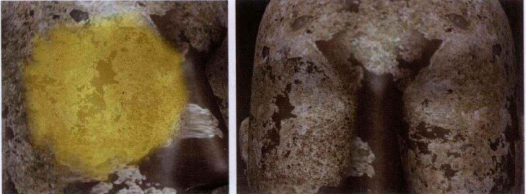
通过这种方法,我们可以在不展UV的情况下,快速绘制模型表面的贴图,并且可以绘制高精度的纹理贴图,广泛应用于电影制作,但是它也有不足之处,现在支持PTEX格式的渲染器并不多,只有很少的几款支持这种格式,如Renderman。
热门课程
专业讲师指导 快速摆脱技能困惑相关文章
多种教程 总有一个适合自己专业问题咨询
你担心的问题,火星帮你解答-
为给新片造势,迪士尼这次豁出去了,拿出压箱底的一众经典IP,开启了梦幻联动朱迪和尼克奉命潜入偏远地带卧底调查 截至11月24日......
-
此前Q2问答环节,邹涛曾将《解限机》首发失利归结于“商业化保守”和“灰产猖獗”,导致预想设计与实际游玩效果偏差大,且表示该游戏......
-
2025 Google Play年度游戏颁奖:洞察移动游戏新趋势
玩家无需四处收集实体卡,轻点屏幕就能开启惊喜开包之旅,享受收集与对战乐趣库洛游戏的《鸣潮》斩获“最佳持续运营游戏”大奖,这不仅......
-
说明:文中所有的配图均来源于网络 在人们的常规认知里,游戏引擎领域的两大巨头似乎更倾向于在各自赛道上激烈竞争,然而,只要时间足......
-
在行政服务优化层面,办法提出压缩国产网络游戏审核周期,在朝阳、海淀等重点区将审批纳入综合窗口;完善版权服务机制,将游戏素材著作......
-
未毕业先就业、组团入职、扎堆拿offer...这种好事,再多来一打!
众所周知,火星有完善的就业推荐服务图为火星校园招聘会现场对火星同学们来说,金三银四、金九银十并不是找工作的唯一良机火星时代教育......

 火星网校
火星网校
















